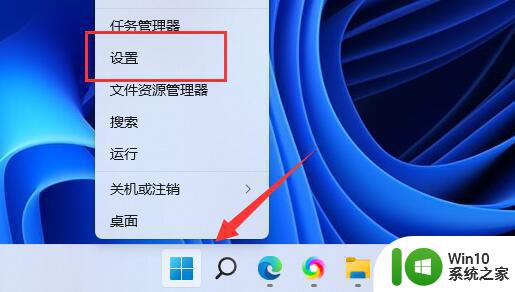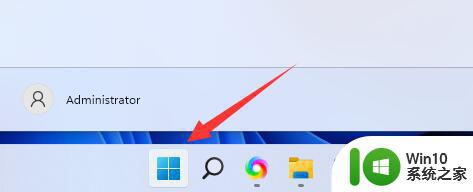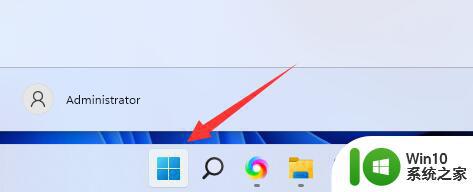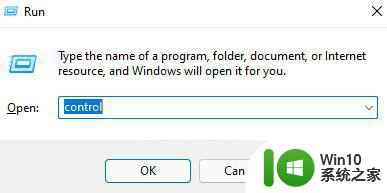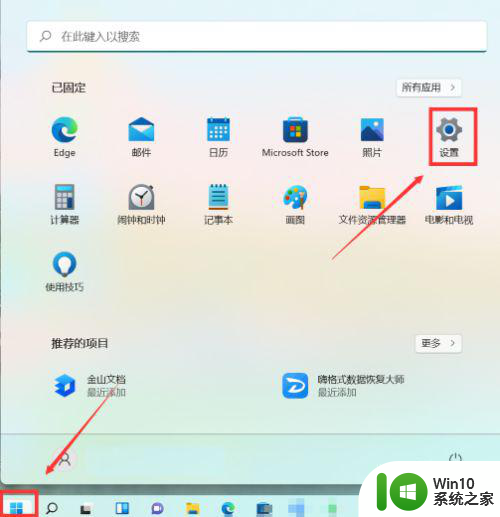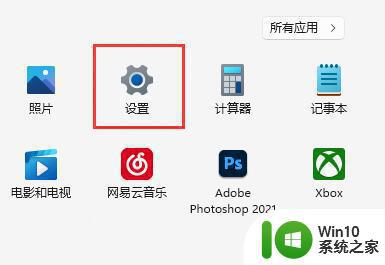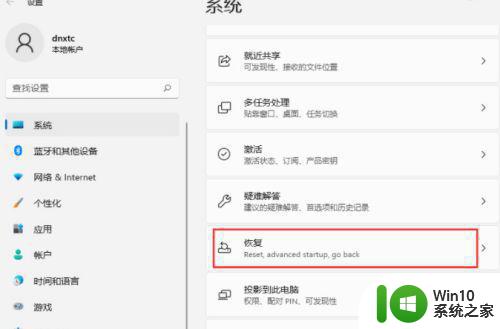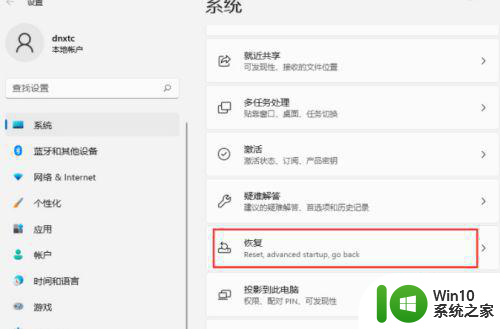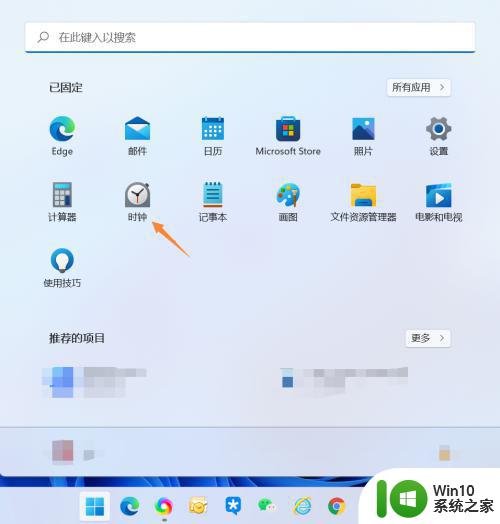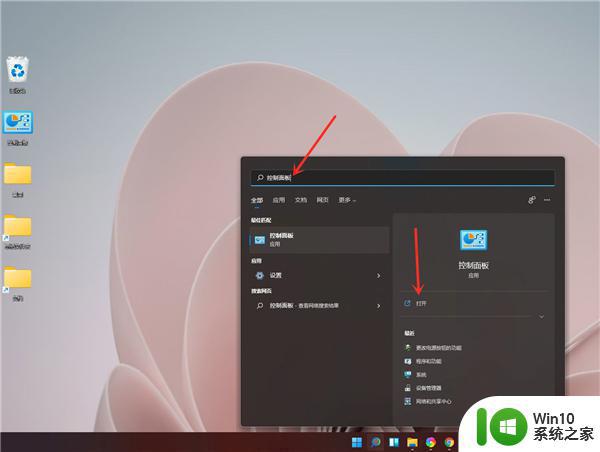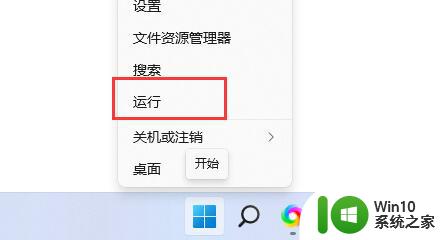win11休眠模式设置方法及注意事项 如何在win11系统下利用快捷键快速开启休眠模式
更新时间:2023-05-29 13:03:29作者:yang
win11休眠模式设置方法及注意事项,在使用电脑时,休眠模式是一种非常便捷且省电的方式,当您不需要使用电脑时,可以利用休眠模式来保持当前的进程并节省电力。但是在Win11系统下,很多用户可能不知道如何快速地设置休眠模式以及注意事项,下面我们来详细了解一下。同时我们还可以利用快捷键的方式来快速开启休眠模式,让您的电脑更加智能化。
1、首先点击底部开始菜单。
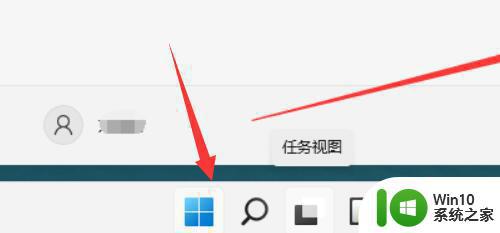
2、接着点击电源按钮,在其中就能休眠了。如果其中没有休眠,继续下面的操作。
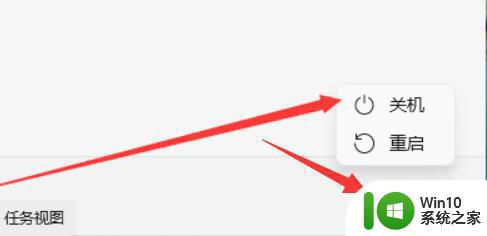
3、在上面搜索框中搜索并打开“控制面板”
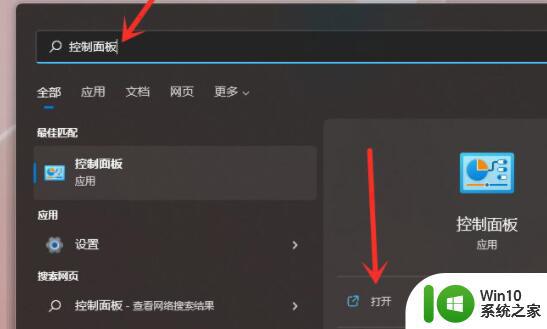
4、然后点开“硬件和声音”选项。
5、随后点击电源选项下的“更改电源按钮的功能”
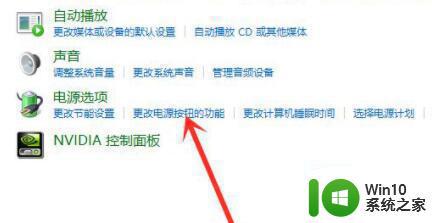
6、进入后,点击“更改当前不可用的设置”
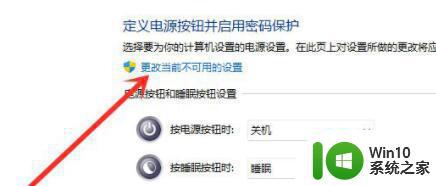
7、最后勾选“休眠”,并保存就能执行休眠功能了。
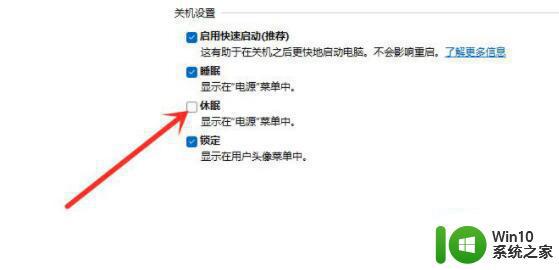
这就是Win11中设置休眠模式以及注意事项的方法, 如果需要的话,用户可以根据我的步骤使用快捷键快速开启休眠模式, 希望这对大家有所帮助,但请不要忘记小心操作。